
Legg til datoer eller steder i påminnelser på Macen
Du kan bli minnet på når enkeltpåminnelser forfaller, eller når du ankommer eller forlater et bestemt sted, som en adresse eller bilen din. Hvis du velger begge varslingstyper for en påminnelse, blir du varslet enten når det valgte tidspunktet inntreffer, eller du ankommer et angitt sted, hva enn som skjer først.
Hvis du for eksempel har en påminnelse om å kjøpe en ny kjole, kan du angi en varsling som varsler deg om å kjøpe en når du kommer til kjøpesenteret.
Merk: Alle Påminnelser-funksjoner som beskrives i denne veiledningen, er tilgjengelige når du bruker oppdaterte iCloud-påminnelser. Enkelte funksjoner er ikke tilgjengelige hvis du bruker kontoer fra andre leverandører.
Få påminnelse på en dato og et tidspunkt
Siri: Si for eksempel: «Minn meg på å ta medisinen min i kveld klokka ti». Lær hvordan du bruker Siri.
Åpne Påminnelser-appen
 på Macen.
på Macen.Flytt pekeren over en påminnelse, og klikk deretter på
 .
.Marker avkrysningsruten På en dag, klikk på en dato, og bruk deretter enten kalenderen til å velge en dato, eller skriv inn datoen i feltene for måned, dag og år.
Du kan eventuelt gjøre ett av følgende:
Få påminnelse på et tidspunkt: Marker avkrysningsruten På et tidspunkt, og skriv inn et tidspunkt i feltene for timer og minutter.
Hvis du vil at påminnelsen skal gjelde for hele dagen, lar du avkrysningsruten for På et tidspunkt stå umarkert.
Få et forvarsel: Hvis du vil ha gjentakende påminnelser før forfallsdatoen, plasserer du pekeren over Forvarsel-feltet, klikker på lokalmenyen og velger deretter et alternativ.
Konfigurer gjentakende påminnelser
Åpne Påminnelser-appen
 på Macen.
på Macen.Flytt pekeren over en påminnelse, og klikk deretter på
 .
.Følg fremgangsmåten for å legge til en dato og et tidspunkt i en påminnelse.
Plasser pekeren over Gjenta-feltet, klikk på lokalmenyen, og velg deretter et alternativ.
Hvis du vil angi at hendelsen skal repeteres i henhold til en plan som ikke er inkludert i menyen, velger du Tilpasset, velger et alternativ fra Hvor ofte-lokalmenyen og angir tilpassede innstillinger:
Hver time: Angi antallet timer mellom hver gjentagelse. Hvis du for eksempel vil opprette en hendelse som skal skje hver sjette time, skriver du inn tallet 6.
Hver dag: Angi antallet dager mellom hver gjentagelse. Hvis du for eksempel vil opprette en hendelse som skal skje annenhver dag, skriver du inn tallet 2.
Hver uke: Angi antallet uker mellom hver gjentagelse, og velg deretter dagene i uken der du vil at hendelsene skal finne sted. Du kan for eksempel opprette en hendelse som skjer hver tredje uke, på mandag, onsdag og fredag i den aktuelle uken.
Hver måned: Angi antallet måneder mellom hver gjentagelse. Hvis du vil at hendelsen skal finne sted på samme dag i måneden hver gang den gjentas (for eksempel på den 4. og 19. i hver måned hendelsen finner sted), velger du Hver og klikker på dagene i måneden du vil at hendelsen skal finne sted.
Du kan også få hendelsen til å gjenta et mønster (for eksempel på siste ukedag i hver måned der hendelsen finner sted). Hvis du vil opprette et mønster, velger du «På» og deretter alternativer fra lokalmenyene.
Årlig: Angi antallet år mellom hver gjentagelse, og klikk deretter på månedene der du vil at hendelsene skal finne sted.
Du kan også få hendelsen til å finne sted i henhold til et mønster (for eksempel på tredje torsdag i hver måned der hendelsen finner sted). Hvis du vil opprette et mønster, velger du «På» og deretter alternativer fra lokalmenyene.
Hvis du bare vil at varslingen med påminnelsen skal vises på nytt til du fullfører den, lar du avmerkingen for gjentakelser stå på Ingen. Når varslingen vises, kan du klikke på Senere og velge Ignorer.
Tilpass når du blir varslet om heldagspåminnelser
Du kan velge ved hvilket tidspunkt du vil få påminnelse om heldagspåminnelser, og om du vil vise heldagspåminnelser som forfalt.
Åpne Påminnelser-appen
 på Macen.
på Macen.Velg Påminnelser > Innstillinger.
Gjør ett av følgende:
Angi et tidspunkt for å bli påminnet om heldagspåminnelser: Marker avkrysningsruten for Varsling for i dag, og angi deretter tidspunktet du vil ha påminnelsen på.
Velg om du vil vise heldagspåminnelser som forfalt: Marker avkrysningsruten Vis heldagspåminnelser som forfalt. Når dette alternativet er markert vil heldagspåminnelser vises som forfalt med start neste dag.
Legg til et sted i en påminnelse
Du kan opprette en påminnelse som varsler deg når du ankommer eller drar fra et sted, inkludert når du går inn eller ut av en sammenkoblet bil.
Hvis du vil motta stedsvarsler, må du slå på Stedstjenester på datamaskinen eller enheten som du bruker med Påminnelser. Se Kontroller tilgang til stedsinformasjon på Macen.
Siri: Si for eksempel: «Husk at jeg må innom butikken når jeg drar herfra». Lær hvordan du bruker Siri.
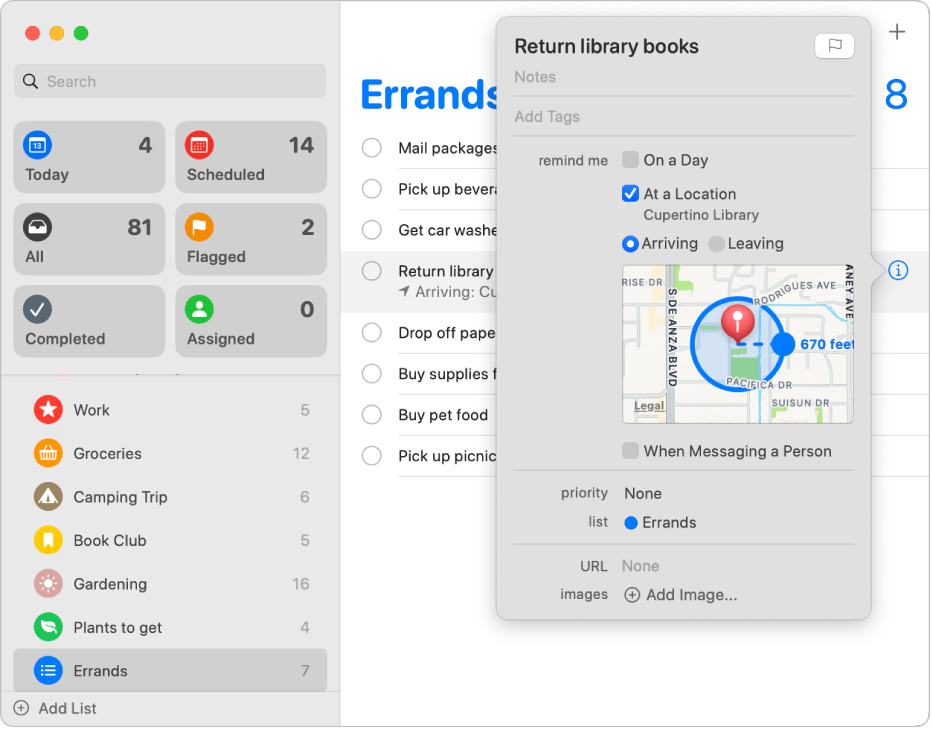
Åpne Påminnelser-appen
 på Macen.
på Macen.Flytt pekeren over en påminnelse, og klikk deretter på
 .
.Marker avkrysningsruten for Påminn meg på et sted, klikk på feltet for Angi et sted, velg deretter et foreslått sted, eller skriv et sted og marker et foreslått sted.
Listen over foreslåtte steder inkluderer steder du befinner deg på, adresser fra Kontakter-kortet ditt, setter deg i bilen og går ut av bilen.
Du kan skrive inn en adresse, navnet på en bedrift eller navnet på en av kontaktene dine. Mens du skriver, fyller Påminnelser ut listen med forslag.
Hvis den er tilgjengelig, kan du markere Forlater eller Ankommer for å angi når du vil motta varslingen.
Hvis du vil angi hvor langt unna du er fra stedet når du varsles, flytter du den store blå prikken på sirkelen rundt stedet på kartet.
Inntil du markerer en påminnelse som fullført, vil du bli varslet hver gang du ankommer eller forlater stedet.
Påminnelser med tidsvarsel vises i Planlagt-listen i tillegg til den opprinnelige påminnelseslisten.
Påminnelser du har mottatt, vises i Varslingssenter. Du kan slå av Påminnelser-varslinger i Varslinger-innstillingene.
Varslingene vises på alle datamaskinene og enhetene som du konfigurerer med de samme kontoene.